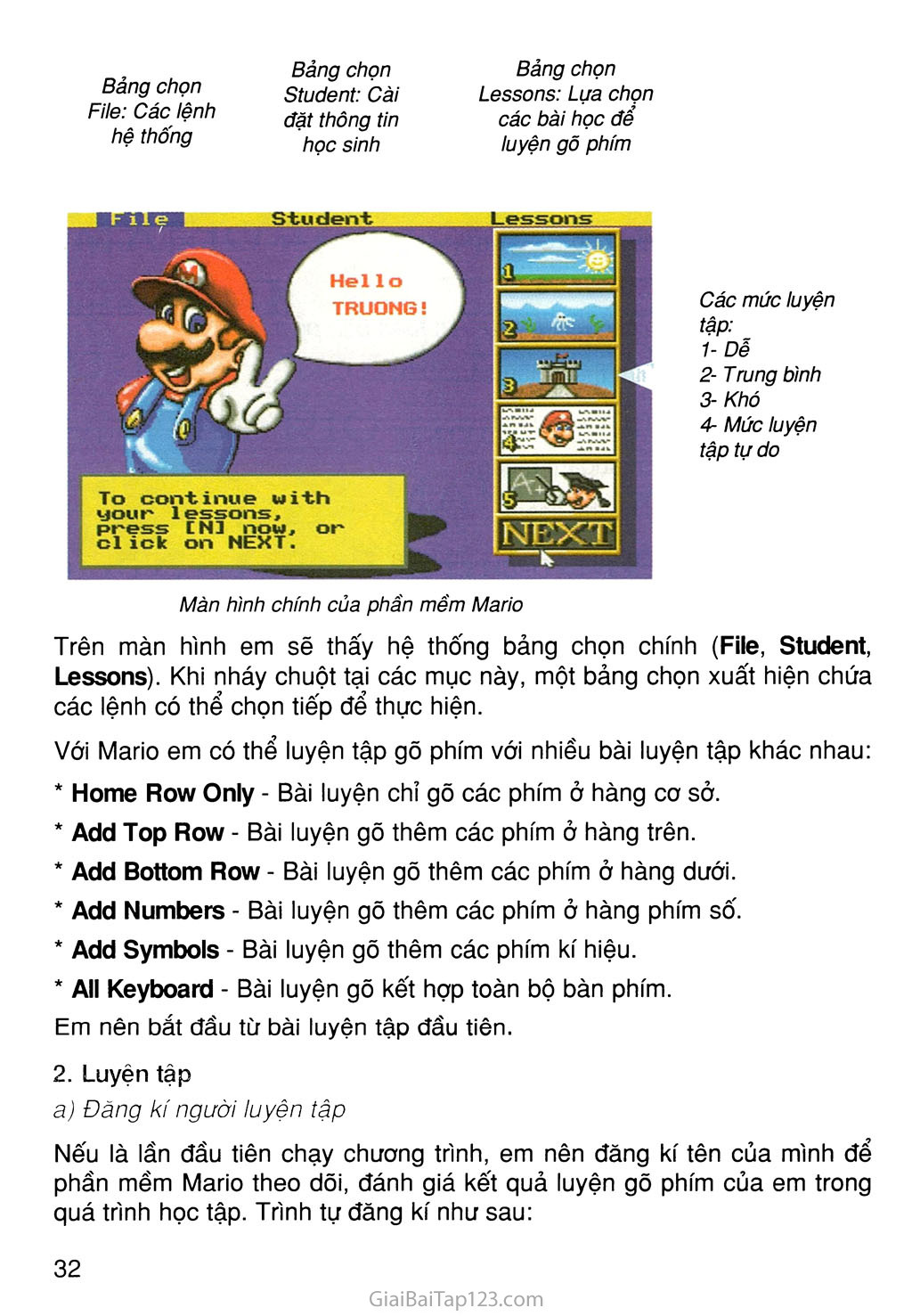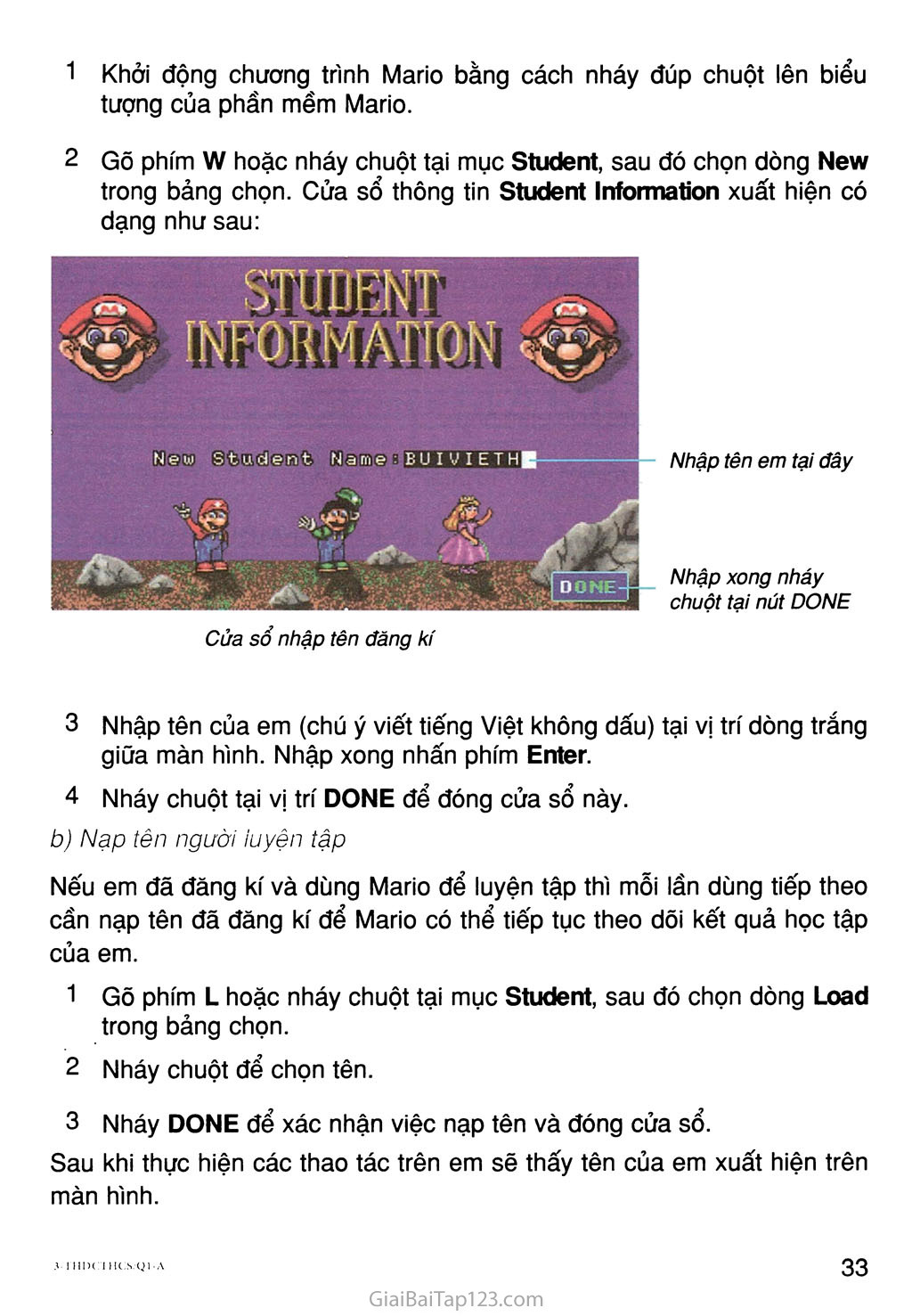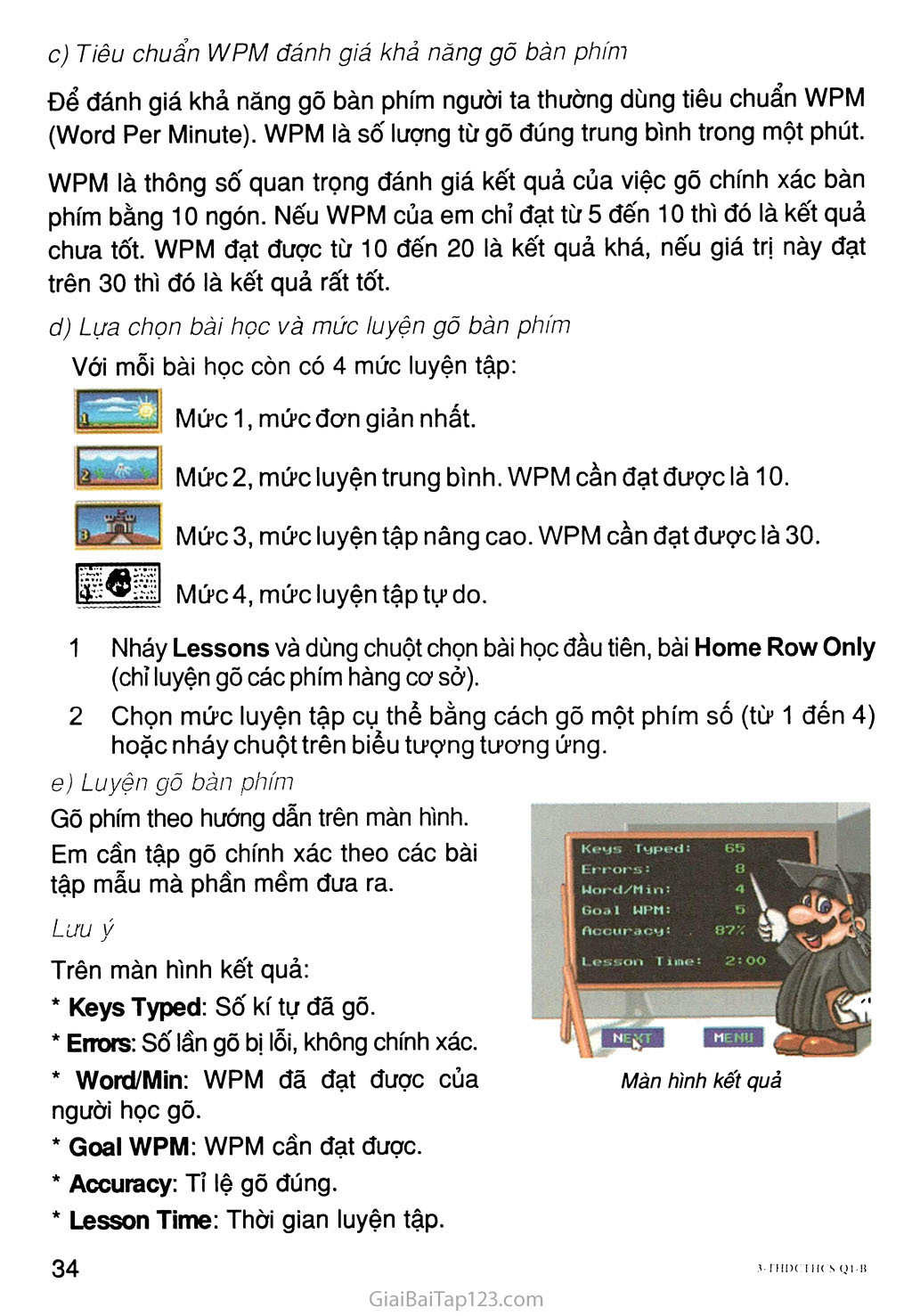SGK Tin Học 6 - Bài 7. Sử dụng phần mềm Mario để luyện gõ phím
Bài 7. Sử DỤNG PHẦN MỀM MARIO ĐỂ LUYỆN GÕ PHÍM Giói thiệu phần mềm Mario Mario là phần mềm được sử dụng để luyện gõ bàn phím bằng 10 ngón. Màn hình chính của phần mềm sau khi khởi động có dạng tương tự như sau. Bảng chọn File: Các lệnh hệ thống Bảng chọn Student: Cài đặt thông tin học sinh Bảng chọn Lessons: Lựa chọn các bài học để luyện gõ phím Hello TRUONG To continue with your 1essons, press CNl now, or click on NEXT. Các mức luyện tập: Dễ Trung bình Khó Mức luyện tập tự do Màn hình chính của phần mểm Mario Trên màn hình em sẽ thấy hệ thống bảng chọn chính (File, student, Lessons). Khi nháy chuột tại các mục này, một bảng chọn xuất hiện chứa các lệnh có thể chọn tiếp để thực hiện. Với Mario em có thể luyện tập gõ phím với nhiều bài luyện tập khác nhau: Home Row Only - Bài luyện chỉ gõ các phím ở hàng cơ sở. Add Top Row - Bài luyện gõ thêm các phím ở hàng trên. Add Bottom Row - Bài luyện gõ thêm các phím ở hàng dưới. Add Numbers - Bài luyện gõ thêm các phím ở hàng phím số. Add Symbols - Bài luyện gõ thêm các phím kí hiệu. All Keyboard - Bài luyện gõ kết hợp toàn bộ bàn phím. Em nên bắt đầu từ bài luyện tập đầu tiên. Luyện tập Đăng kí người luyện tập Nếu là lần đầu tiên chạy chương trình, em nên đăng kí tên của mình để phần mềm Mario theo dõi, đánh giá kết quả luyện gõ phím của em trong quá trình học tập. Trình tự đăng kí như sau: Khởi động chương trình Mario bằng cách nháy đúp chuột lên biểu tượng của phần mềm Mario. Gõ phím w hoặc nháy chuột tại mục student, sau đó chọn dòng New trong bảng chọn. Cửa sổ thông tin Student Information xuất hiện có dạng như sau: Nhập tên em tại đây Nhập xong nháy chuột tại nút DONE Của sổ nhập tên đăng kí Nhập tên của em (chú ý viết tiếng Việt không dấu) tại vị trí dòng trắng giữa màn hình. Nhập xong nhấn phím Enter. Nháy chuột tại vị trí DONE để đóng cửa sổ này. Nạp tên người luyện tập Nếu em đã đăng kí và dùng Mario để luyện tập thì mỗi lần dùng tiếp theo cần nạp tên đã đăng kí để Mario có thể tiếp tục theo dõi kết quả học tập của em. Gõ phím L hoặc nháy chuột tại mục student, sau đó chọn dòng Load trong bảng chọn. Nháy chuột để chọn tên. Nháy DONE để xác nhận việc nạp tên và đóng cửa sổ. Sau khi thực hiện các thao tác trên em sẽ thấy tên của em xuất hiện trên màn hình. Tiêu chuẩn WPM đánh giá khả năng gõ bàn phím Để đánh giá khả năng gõ bàn phím người ta thường dùng tiêu chuẩn WPM (Word Per Minute). WPM là số lượng từ gõ đúng trung bình trong một phút. WPM là thông số quan trọng đánh giá kết quả của việc gõ chính xác bàn phím bằng 10 ngón. Nếu WPM của em chỉ đạt từ 5 đến 10 thì đó là kết quả chưa tốt. WPM đạt được từ 10 đến 20 là kết quả khá, nếu giá trị này đạt trên 30 thì đó là kết quả rất tốt. Lựa chọn bài học và mức luyện gõ bàn phím Với mỗi bài học còn có 4 mức luyện tập: Mức 1, mức đơn giản nhất. Mức 2, mức luyện trung bình. WPM cần đạt được là 10. Mức 3, mức luyện tập nâng cao. WPM cần đạt được là 30. Mức4, mức luyện tập tự do. Nháy Lessons và dùng chuột chọn bài học đầu tiên, bài Home Row Only (chỉ luyện gõ các phím hàng cơ sở). Chọn mức luyện tập cu thể bằng cách gõ một phím số (từ 1 đến 4) hoặc nháy chuột trên biểu tượng tương ứng. Luyện gõ bàn phím Màn hình kết quả Gõ phím theo hướng dân trên màn hình. Em cần tập gõ chính xác theo các bài tập mẫu mà phần mềm đưa ra. Lưu ý Trên màn hình kết quả: Keys Typed: số kí tự đã gõ. Errors: số lần gõ bị lỗi, không chính xác. Word/Min: WPM đã đạt được của người học gõ. Goal WPM: WPM cần đạt được. Accuracy: Tỉ lệ gõ đúng. Lesson Time: Thời gian luyện tập. Sau khi luyện gõ xong một bài, trên màn hình kết quả em có thể nháy NEXT để sang bài tiếp theo, hoặc nháy MENU để quay về màn hình chính. g) Thoát khỏi phần mềm Nhấn phím Q hoặc chọn File -» Quit.